如何在WPS中跳过登录?
打开WPS后,在出现登录提示时,点击右上角的“×”或“稍后登录”跳过。如果无此选项,可尝试断网启动WPS,系统通常不会强制要求登录。此外,也可在设置中关闭“自动登录”或“启动时登录”。
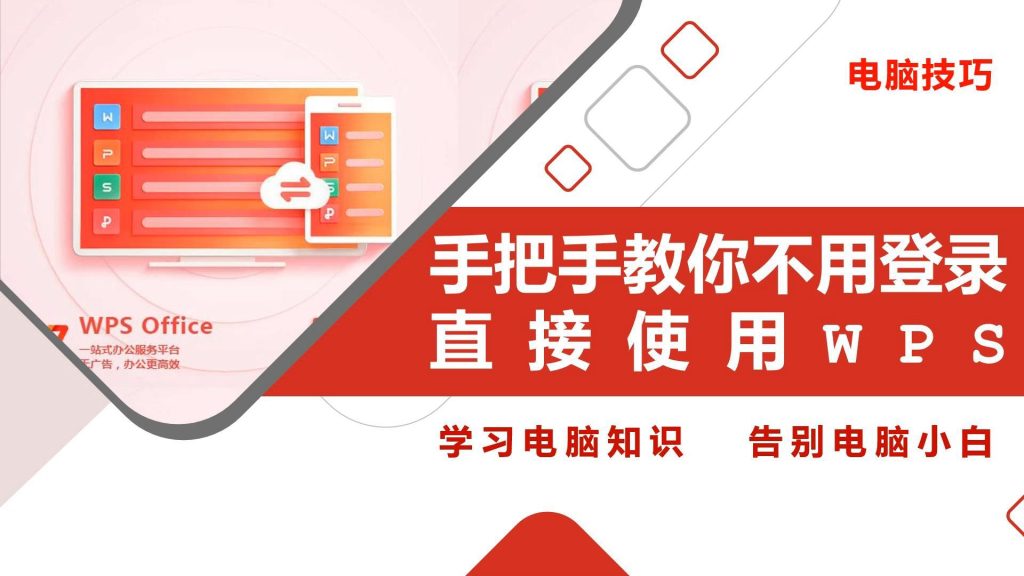
如何在WPS中跳过登录的方法汇总
跳过WPS登录的常见步骤
点击跳过按钮进入主界面:首次打开WPS时,若出现登录窗口,可观察界面右上角或下方是否有“跳过”、“稍后登录”或“取消”按钮。点击后可直接进入主界面,无需输入账号信息或绑定手机。
断网状态下启动WPS:若WPS在联网状态下强制弹出登录框,可尝试断开网络(关闭Wi-Fi和数据连接),然后重新启动WPS应用。离线状态下,系统通常不会强制用户登录,从而可顺利跳过账号验证过程。
选择只查看本地文档:当WPS提示登录以访问云文档或推荐功能时,可点击“仅查看本地文档”或“跳过登录继续使用”按钮。这种方式允许用户直接打开和编辑本地文件,无需登录账号。
关闭启动时自动登录的方法
关闭自动登录选项:如果WPS已经登录过账号,可在右上角头像处点击“退出登录”,在退出页面勾选“下次不再自动登录”或关闭“自动登录”选项。这样可以避免每次启动WPS都强制进入账号界面。
修改设置中心的登录行为:在WPS中打开“设置中心”或“账户与安全”栏目,找到与自动登录或账号同步相关的功能选项,将“启动时自动登录”或“保持登录状态”关闭。这能从根本上关闭启动时的登录操作。
清除本地缓存账号信息:有些版本的WPS会自动记住用户的账号信息,可通过进入手机或电脑的“应用管理”或“用户数据”界面,清除WPS的缓存数据。清除后重新启动WPS,系统不再自动登录原账号,可直接跳过登录提示。
WPS离线使用是否必须登录
离线模式下的登录限制说明
基础功能可正常使用:在离线状态下,即使未登录账号,WPS的大部分基础功能依然可以正常使用,包括文字、表格和演示的基本编辑、保存、本地打开和打印等。这对于普通办公需求已足够,无需联网或登录账号。
高级功能可能受限:未登录账号或未联网的情况下,某些高级功能如云同步、在线模板、PDF转换、语音转文字等服务将无法使用。这些功能大多依赖服务器支持,需登录后联网才能正常调用服务接口。
弹窗提示仍可能出现:虽然离线可跳过强制登录,但WPS可能依旧会在使用过程中弹出提醒用户登录以解锁更多功能的提示窗口。用户可以选择点击“取消”或“稍后登录”,这些提示不会影响基本文档操作。
如何设置WPS为离线使用模式
断开网络后启动WPS:最直接的方式是先关闭电脑或手机的网络连接,再打开WPS软件。此时系统不会检测账号状态,也不会弹出需要登录的提示窗口,可直接进入编辑界面操作文档。
关闭云同步与推荐内容:在WPS设置中,找到“账户与同步”或“隐私设置”,将“自动同步文档”、“推荐模板”及“在线服务提示”等选项关闭。这样可屏蔽大部分联网功能,实现本地化离线使用环境。
避免自动登录和后台连接:退出账号后,在WPS的登录页面取消勾选“自动登录”或“保持登录状态”,并在系统设置中限制WPS的联网权限。可通过防火墙或权限管理工具彻底屏蔽后台连接,实现真正的离线使用模式。

安卓手机WPS跳过登录的方法
安卓系统WPS初次使用跳过登录
点击跳过或稍后登录按钮:首次安装并打开WPS时,通常会出现登录提示界面。在页面底部或右上角会显示“跳过”、“稍后登录”或“以后再说”等按钮,点击即可跳过账号登录,进入主界面使用基本功能。
选择仅查看本地文档:如果WPS引导登录是为了访问云文档或模板中心,可以选择“仅查看本地文档”或“跳过使用云功能”选项。这样能直接进入本地文档管理界面,无需注册或绑定账号。
关闭启动推荐项:在首次启动过程中,如果WPS弹出推荐功能提示,可以逐步取消勾选“推荐内容”、“自动同步”以及“智能推送”等选项。这些操作可帮助减少登录提示的频率,让用户更顺利地绕开登录界面。
手机断网状态下绕过WPS登录提示
先断开网络再启动应用:在手机设置中关闭Wi-Fi和移动数据,然后打开WPS应用。由于软件检测不到网络连接,登录模块无法加载,系统将直接跳转到编辑界面,避免了强制登录提示的出现。
利用离线使用逻辑自动跳过:在无网络环境下,WPS默认进入离线模式,允许用户直接编辑和打开本地文档。这种模式下无需任何账号验证,因此可在不登录的前提下完成大部分办公任务。
搭配权限设置限制后台通信:进入手机“应用权限”管理,限制WPS的联网权限,包括后台数据使用和前台联网。这样即使日后重新联网,WPS也无法主动访问登录服务,从而减少或彻底避免登录弹窗的干扰。
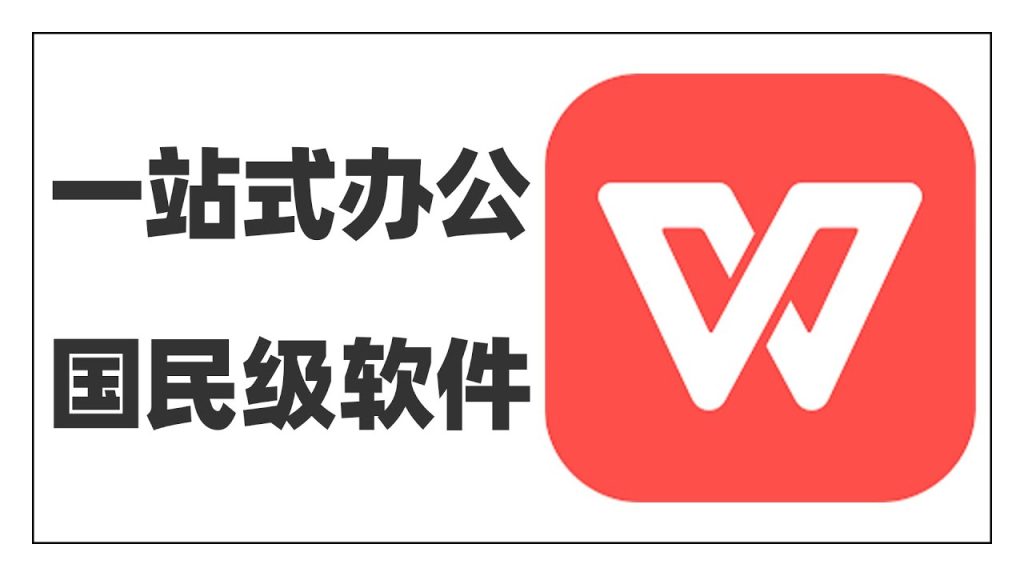
苹果手机WPS免登录使用技巧
iOS系统跳过WPS登录的步骤
启动时选择跳过或稍后登录:首次打开WPS时,如弹出登录页面,可以点击界面右上角的“×”或页面底部的“稍后登录”按钮跳过登录。无需注册账号,即可直接进入WPS主界面查看和编辑本地文档。
断网启动自动进入编辑界面:在没有连接Wi-Fi或关闭蜂窝数据的情况下打开WPS,系统将默认用户为离线状态,跳过账号验证流程,直接允许用户使用本地文档功能,无需任何登录操作。
避免选择云服务入口:登录提示通常在访问云文档、在线模板或协作工具时出现。只需点击主页面的“本地文档”或“最近打开”进入,即可免去系统跳转至登录页的可能,专注于本地文件操作。
关闭WPS自动登录功能的方法
退出账号并取消自动登录勾选:如曾登录过WPS账号,可点击主界面右上角头像,进入账号中心选择“退出登录”。退出时确保取消“自动登录”或“下次自动登录”选项,防止重新启动后自动进入账号状态。
在系统设置中管理账号权限:进入iPhone“设置”-“WPS Office”,查看是否关联Apple ID或启用账号同步。可选择关闭与Apple账号的绑定权限,减少WPS自动拉取用户信息并执行自动登录的行为。
清理应用数据并重新安装:如系统已默认记住账号信息,可长按WPS图标选择“移除应用”,随后重新安装。安装后首次启动时不登录,点击“跳过登录”选项,并在设置中关闭相关推荐与同步功能,即可实现完全免登录使用。
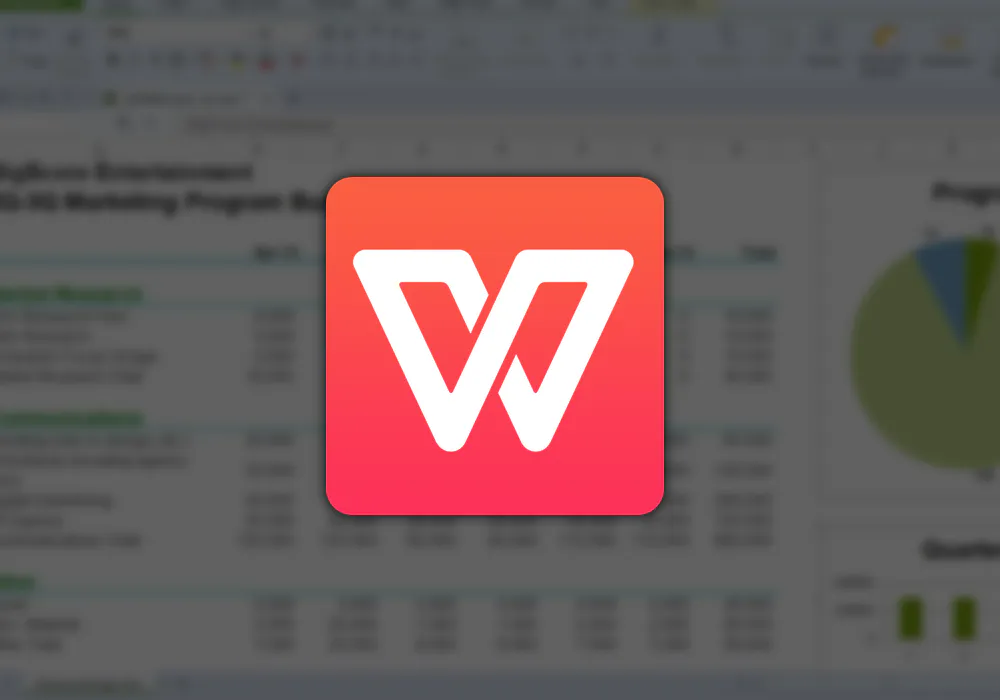
WPS电脑版跳过登录的技巧
打开WPS时取消登录窗口的方法
点击“跳过”或“以后再说”:首次打开WPS电脑版时,若弹出登录界面,可以直接点击窗口中的“跳过”、“以后再说”或右上角“×”按钮,快速关闭登录提示,进入主程序界面,继续使用基础功能。
通过任务管理器强制关闭登录模块:若登录窗口无法关闭,可按下Ctrl+Shift+Esc打开任务管理器,在进程中找到与登录窗口相关的WPS子进程(如wpscloudsvr.exe),右键选择“结束任务”,可强行关闭登录组件。
使用快捷方式启动并规避登录:创建一个WPS快捷方式,在目标路径后添加启动参数(如“/n”),可以跳过启动动画及默认加载的推荐模块,有时可避免触发强制登录界面,直接进入文档编辑状态。
修改设置减少WPS登录提醒频率
关闭自动同步与推荐功能:进入WPS设置中心,在“账户与同步”中关闭“自动登录”、“自动同步”以及“云端服务推荐”等功能。关闭后,WPS将减少因同步失败而提示登录的频率。
取消云服务入口显示:在设置或“自定义界面”中取消云文档入口显示,包括“最近文档中的云文档”、“首页模板推荐”等模块。移除这些入口后,用户将更少触发需要登录的操作提示。
退出账号并选择不再自动登录:如果已经登录账号,点击头像选择“退出登录”,并勾选“不再提示登录”或取消“记住我的账号”。这样在今后的启动过程中,系统将不会弹出登录窗口,也不会反复提示登录信息。